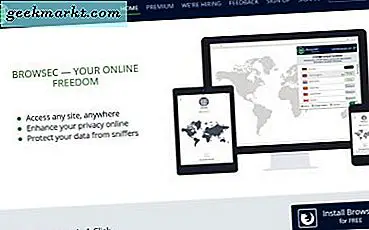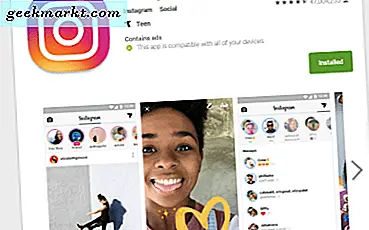
Di dunia yang sudah diisi dengan terlalu banyak aplikasi jejaring sosial, Instagram adalah salah satu jejaring sosial paling populer di luar sana. Aplikasi ini adalah salah satu dari beberapa yang terpilih untuk mencapai satu miliar unduhan di Google Play dan, dengan peringkat 4, 5 bintang, umumnya sangat disukai oleh sebagian besar pengguna. Tapi katakanlah Anda tidak puas dengan aplikasi ini. Mungkin Anda ingin menjauh dari genggaman Facebook dalam hidup Anda, atau Anda bosan dengan perusahaan yang mencoba mencuri fitur dari Snapchat di setiap kesempatan. Mungkin perubahan terbaru pada Persyaratan Layanan mereka telah membuat Anda takut. Tidak peduli apa alasannya, Anda telah memutuskan: Anda sedang mengemasi tas Anda dan melanjutkan. Tapi bagaimana caranya?
Yah, apakah saya punya kabar baik untuk Anda. Sebenarnya sangat mudah untuk menghapus akun Instagram Anda langsung dari kenyamanan ponsel Anda sendiri. Yang perlu Anda lakukan adalah memiliki informasi login Anda siap untuk pergi, dan Anda akan bebas dari genggaman mereka dalam waktu singkat.
Untuk demo ini, saya sebenarnya membuat akun Instagram baru di ponsel saya. Perhatikan bahwa, jika Anda memutuskan untuk menghapus akun Anda secara permanen, Anda tidak akan dapat membuat akun baru dengan nama pengguna atau email itu lagi. Setelah itu hilang, itu hilang selamanya. Juga pastikan untuk mengunduh semua dan semua foto dari layanan yang ingin Anda simpan; Lagi pula, semua itu akan hilang juga. Sekarang, ini mungkin terdengar agak ekstrim bagi sebagian pembaca Anda di luar sana. Jika Anda hanya ingin beristirahat dari layanan, dan Anda tidak ingin menghapus semuanya selamanya, jangan khawatir: ada pilihan untuk Anda juga.


Mulai dengan mengklik ke tab profil; itu yang paling kanan di tab navigasi di bagian bawah layar. Sayangnya, Instagram tidak menawarkan opsi untuk menghapus akun Anda dari dalam aplikasi itu sendiri, jadi kita harus menggunakan browser web ponsel Anda untuk mewujudkannya. Gulir ke bagian bawah halaman sampai Anda melihat opsi untuk “Pusat Bantuan Instagram.” Mengklik ini akan meluncurkan Anda ke browser web pilihan Anda - saya menggunakan browser Samsung, tetapi saya menduga sebagian besar dari Anda menggunakan Chrome. Ada banyak informasi di halaman ini, tetapi jangan stres. Gulir ke bagian bawah halaman sampai Anda menemukan "Mengelola Akun Anda" di bawah "Telusuri Topik." Anda sudah hampir selesai, jadi teruskan.


Setelah halaman ini dimuat, lanjutkan dan klik "Hapus Akun Anda." Ini harus menjadi opsi kedua dari atas. Dari sini, Anda mendapatkan opsi untuk menonaktifkan sementara akun Anda, atau menghapus akun secara permanen. Jika Anda yakin Anda sudah selesai dengan platform, lanjutkan ke opsi kedua. Tetapi jika Anda hanya ingin menonaktifkan sementara akun, klik tab pertama dan itu akan meminta kata sandi Anda. Ini akan membuat akun Anda dinonaktifkan untuk sementara waktu. Bagi pengikut Instagram yang tidak curiga, itu akan terlihat seperti akun Anda telah lenyap selamanya, tetapi cukup dengan masuk kembali ke akun Anda melalui aplikasi atau situs web mereka akan memungkinkan foto Anda untuk hidup kembali. Pertimbangkan opsi ini sebelum melanjutkan ke langkah berikutnya, dan ingat bahwa menghapus akun Anda berarti nama pengguna dan email Anda tidak akan dapat membuat akun Instagram baru jika Anda kebetulan mendapatkan penyesalan Insta.


Baiklah, Anda telah membuat keputusan untuk melanjutkan. Kalau begitu, mari lakukan ini. Klik opsi kedua, "Bagaimana cara menghapus akun saya?" Ini akan memuat halaman informasi, tetapi yang lebih penting, tautan ke halaman Hapus Akun Anda akan muncul dalam instruksi mereka. Klik itu untuk dibawa ke halaman login.


Jika Anda tidak ingat kata sandi Anda, klik itu Lupa? tautan di bidang kata sandi. Jika tidak, ketik informasi Anda dan klik Log In.


Pergi ke depan dan gunakan menu drop-down untuk membiarkan Instagram dan Facebook tahu mengapa Anda pergi. Anggap saja hadiah perpisahan terakhir dari Anda untuk mereka. Setelah Anda membuat pilihan - atau masukkan sendiri - masukkan kembali kata sandi Anda untuk terakhir kalinya dan klik Lanjutkan. Satu lagi pop-up - kesempatan terakhir Anda untuk kembali dan mempertimbangkan kembali penghapusan. Jika Anda benar-benar yakin, klik tombol OK itu dan, begitu saja, akun Anda hilang. Jika Anda beralih kembali ke aplikasi Instagram, Anda mungkin menerima kesalahan jaringan sebelum didorong kembali ke layar Login.

Jika, mungkin, Anda telah memutuskan untuk membuat akun baru, ingat bahwa Anda akan memerlukan email dan nama pengguna baru untuk melakukannya. Jika Anda meninggalkan layanan untuk selamanya, aplikasi tidak akan banyak membantu Anda lagi. Hapus instalannya dari ponsel Anda untuk memberi ruang bagi kegilaan media sosial berikutnya yang akan melanda dalam beberapa bulan. Dan jika Anda hanya menonaktifkan akun Anda, ingat saja: Anda selalu dapat kembali ke rumah.